Catalogo
Crea il catalogo
Nel menù laterale di sinistra, clicca sul bottone Cataloghi, nella categoria Gestisci. Nella pagina dei cataloghi, clicca sul bottone Crea in alto a destra.
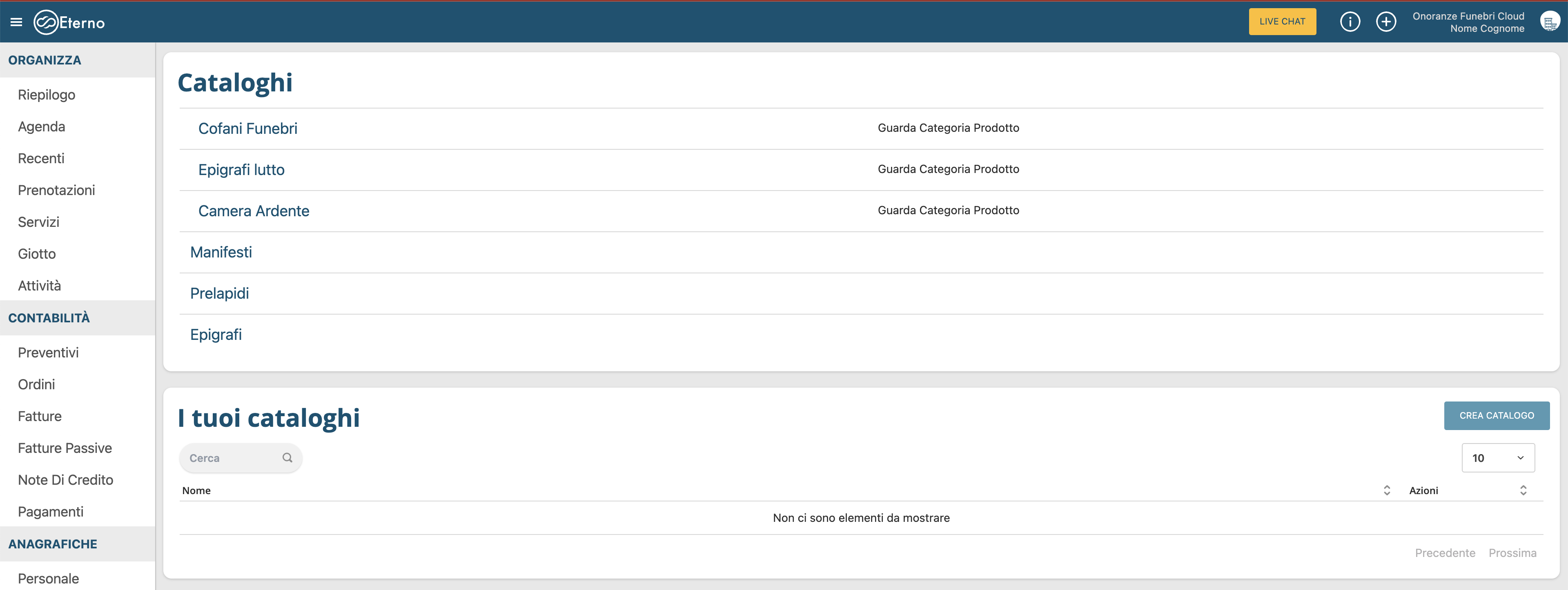
Inserisci il nome del catalogo e clicca sul bottone Salva.
In alternativa puoi creare un catalogo partendo dalla categoria dei tuoi prodotti.
Aggiungi Prodotti nel catalogo
Nella pagina dei cataloghi, clicca sul bottone Azioni relativo al catalogo nel quale vuoi aggiungere i tuoi prodotti. Nel box delle opzioni, clicca su Aggiungi al catalogo.
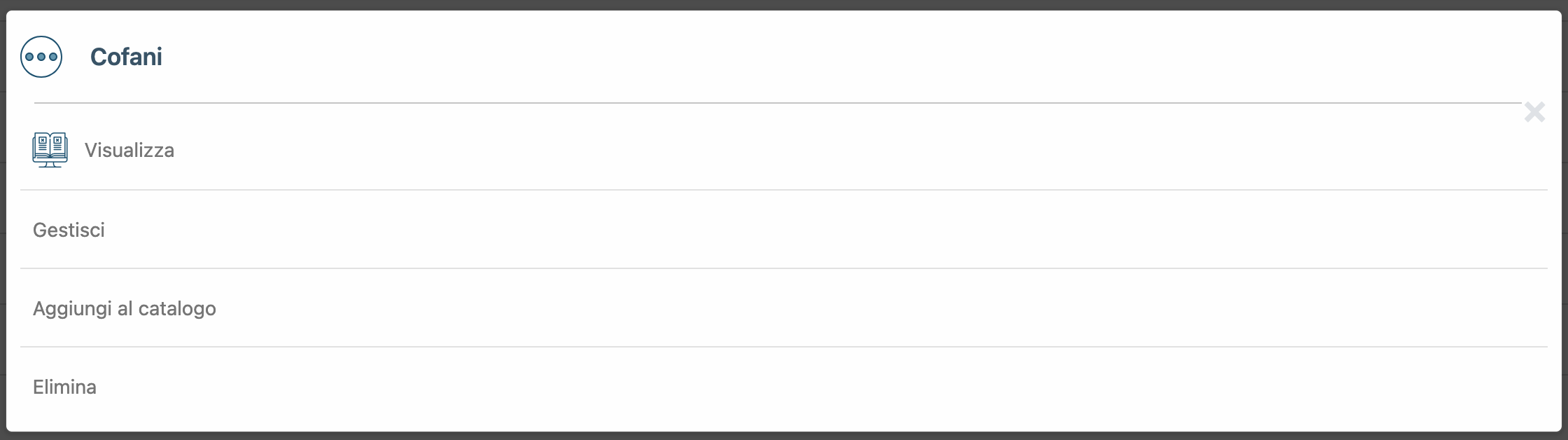
Nella pagina di aggiunta, inserisci una descrizione, prezzo e allega l'immagine. Spunta poi se il prodotto è disponibile alla vendita. Ad inserimento terminato clicca sul bottone Salva.
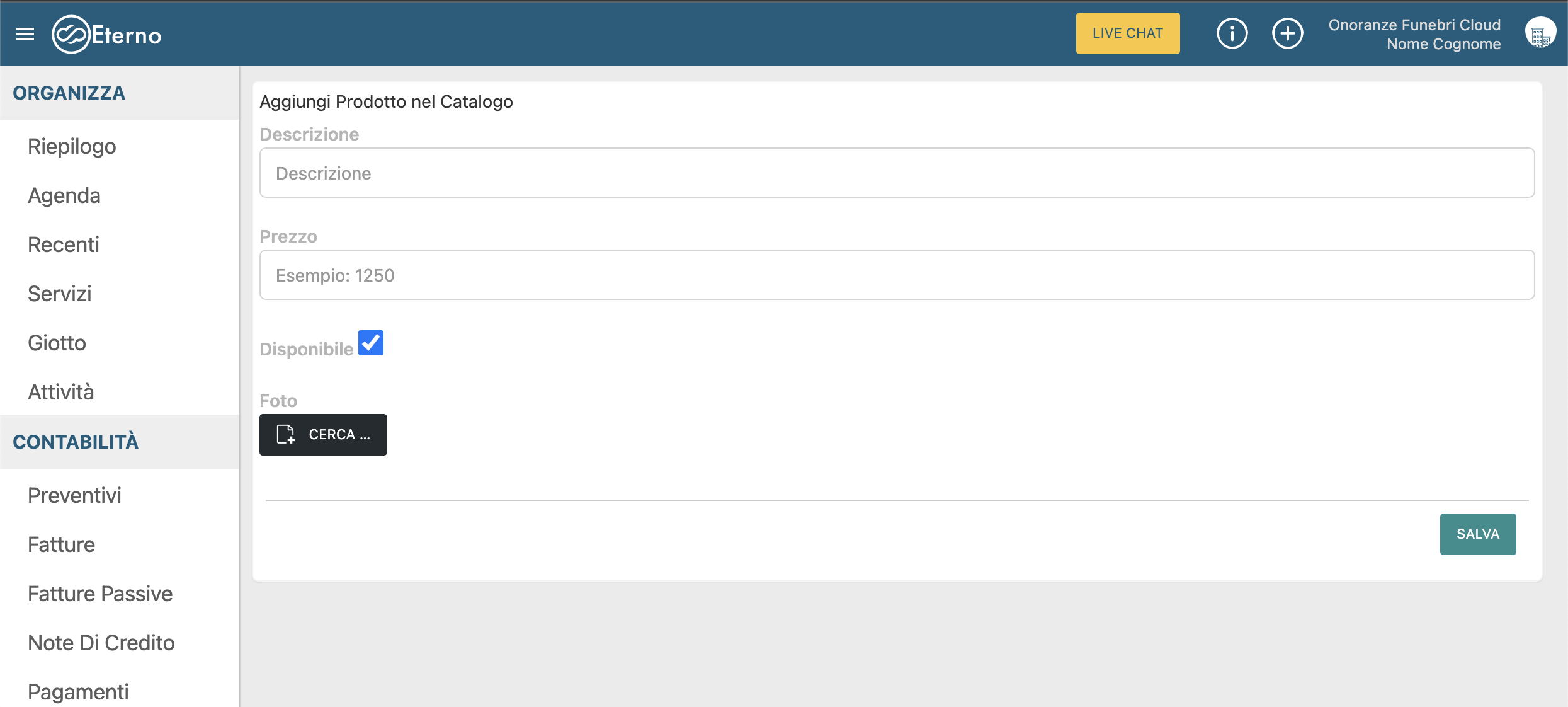
Gestisci il catalogo
Nella pagina dei cataloghi, clicca sul bottone Azioni relativo al catalogo nel quale vuoi aggiungere i tuoi prodotti. Nel box delle opzioni, clicca su Gestisci.
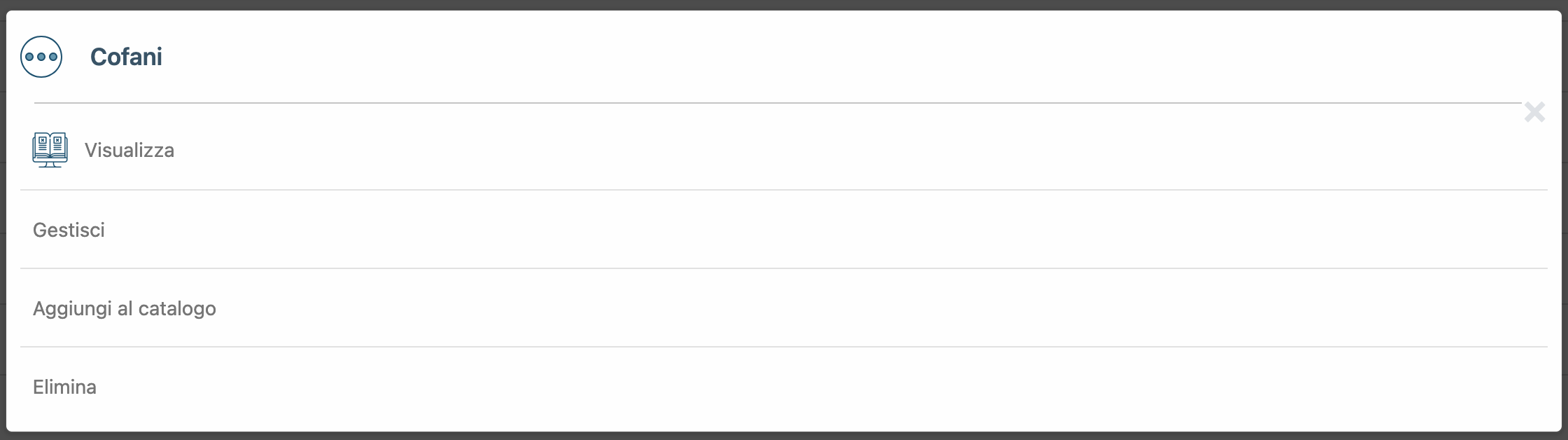
Tramite il bottone Azioni potrai eliminare o modificare un'immagine.
In alto a sinistra nel dettaglio del prodotto, trovi una spunta per mostrare o nascondere il prezzo degli articoli in visualizzazione del catalogo.
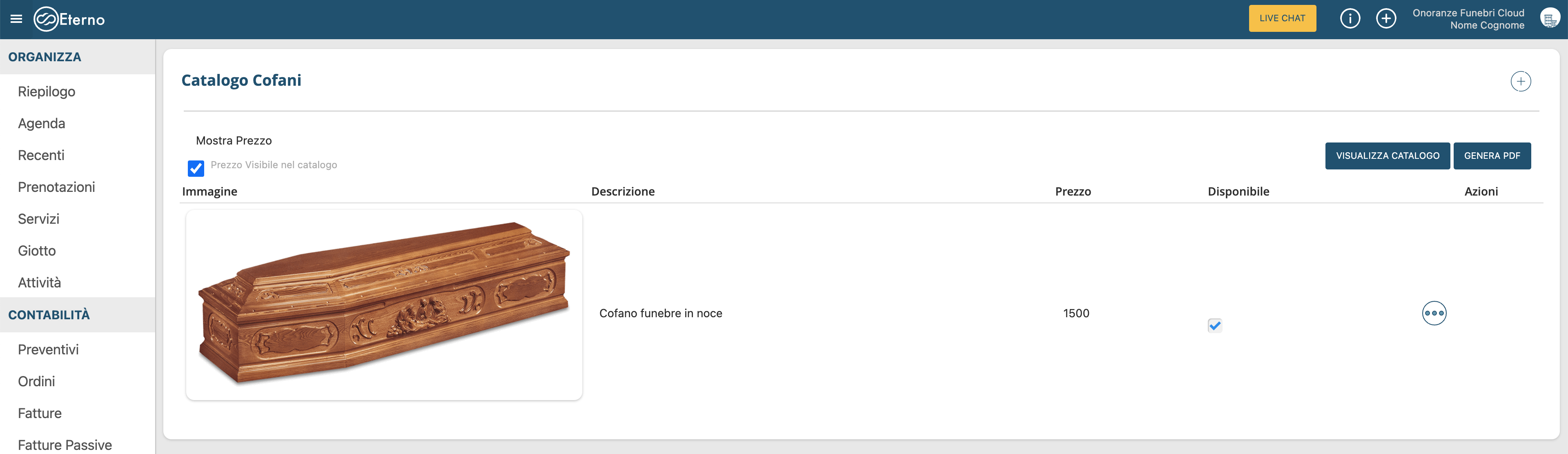
Visualizza i prodotti del catalogo
Nella lista dei cataloghi, clicca sul nome del catalogo per visualizzare tutte le immagini presenti nel catalogo.
Clicca su un'immagine per visualizzarla a schermo intero.

Elimina un catalogo
Nella pagina dei cataloghi, clicca sul bottone Azioni relativo al catalogo nel quale vuoi aggiungere i tuoi prodotti. Nel box delle opzioni, clicca su Elimina.
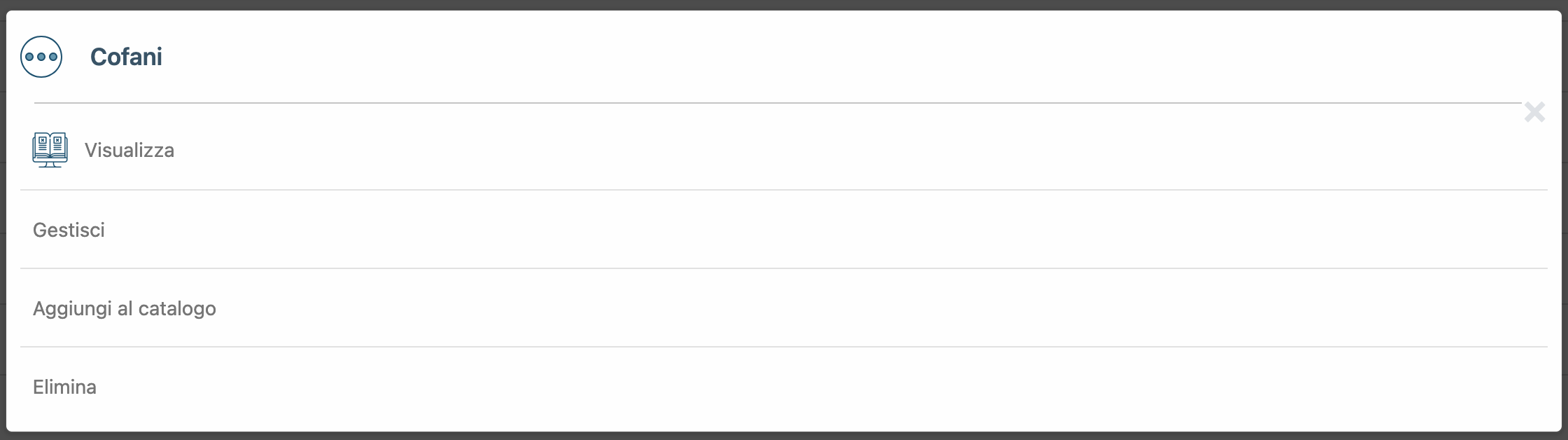
Quando elimini un catalogo, tutte le immagini in esso contenuto saranno eliminate
